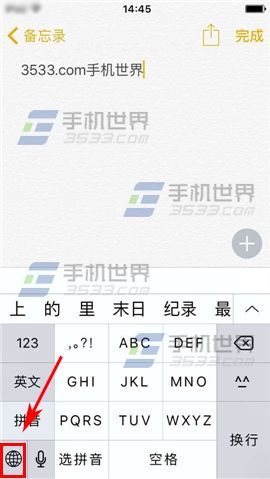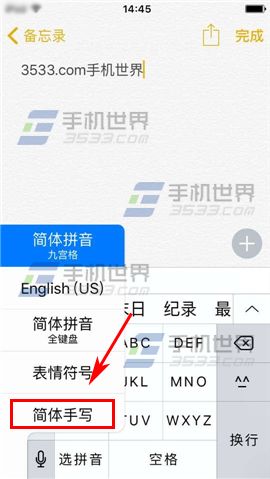苹果iPhone6S如何设置手写输入?很多朋友可能还不知道。下面2345软件百科小编就给大家分享一下解决办法。

1)点击设置进入,然后点击【常规】栏,再点击【键盘】进入。 (如下所示)
cad4d25528830b0249 宽度='270' 高度='480'/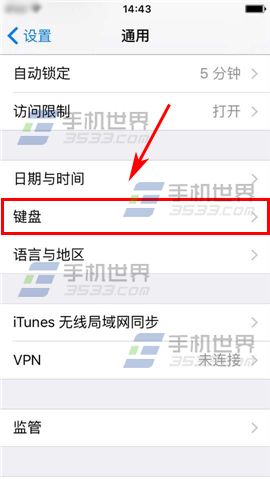
2)然后点击【键盘】,然后点击下方的【添加新键盘】。 (如下所示)
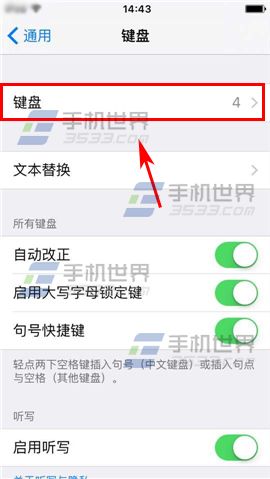
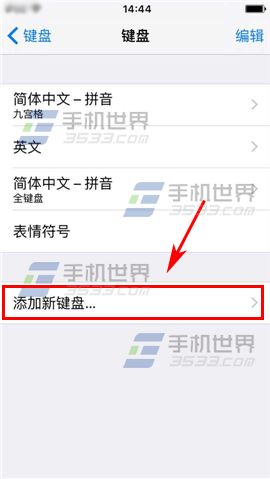
3)点击【简体中文】栏,输入后选择【手写】,然后点击右上角【完成】按钮。 (如下所示)
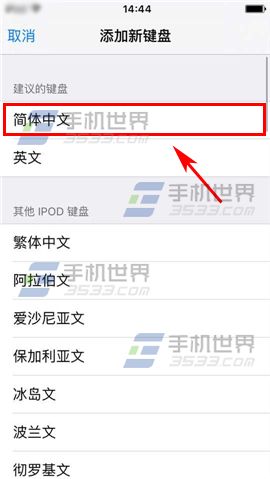
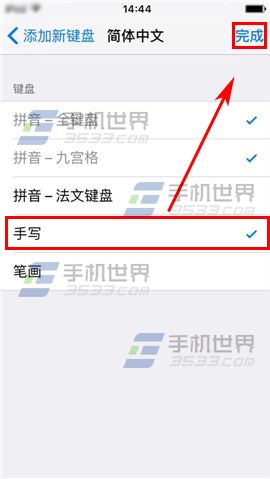
4) 按住输入界面左下角的【小球】图标,然后选择【简体手写】。 (如下所示)